Конвертер DVD в MP4 это программа, которая конвертирует ваш DVD-диск в видео или видео файлы в формате MP4. Это полезно, если вы хотите создать резервную копию любимого фильма для хранения или воспроизведения на портативном устройстве. Новая проблема заключается в том, что на рынке слишком много преобразователей, и рядовые люди не могут определить наиболее подходящий. Таким образом, эта статья поделится топ-листом.
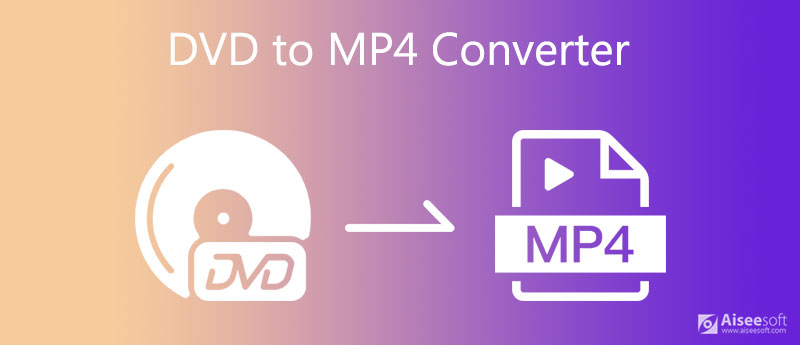
Aiseesoft Video Converter Ultimate это универсальное решение для преобразования DVD и Blu-ray в MP4 или другие видеоформаты. В дополнение к основным функциям вы также можете получить дополнительные инструменты, такие как редактирование видео и многое другое.

Скачать
Aiseesoft Video Converter Ultimate - лучший конвертер DVD в MP4
100% безопасность. Без рекламы.
100% безопасность. Без рекламы.
Короче говоря, это самый простой способ быстро преобразовать ваш DVD в видео MP4 на ПК и Mac.
Примечание: Это программное обеспечение поддерживает только самодельное копирование DVD. Он не поддерживает копирование защищенных DVD-дисков для коммерческого использования.

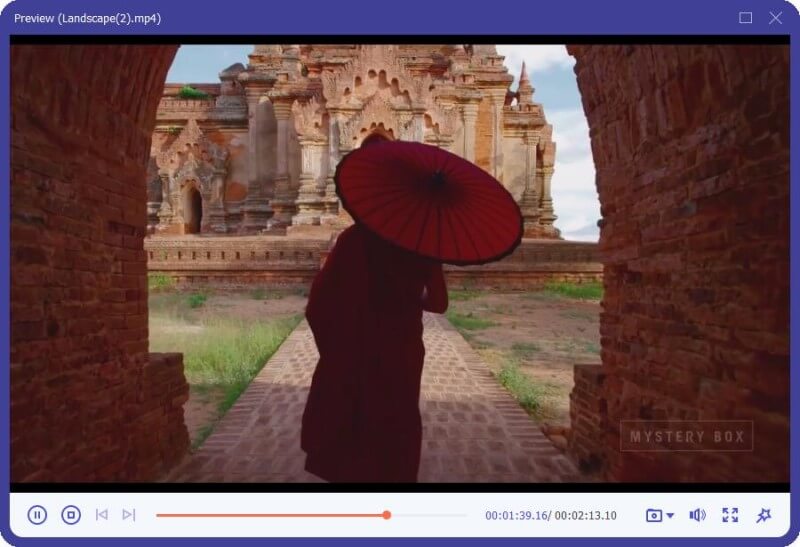
HandBrake - конвертер DVD в MP4 с открытым исходным кодом для Windows, Mac и Linux. Поскольку это не профессиональный инструментарий DVD, он доступен только для незашифрованных дисков. Для коммерческих DVD необходимо удалить шифрование.
Основные особенности
Как конвертировать DVD в MP4 с помощью HandBrake
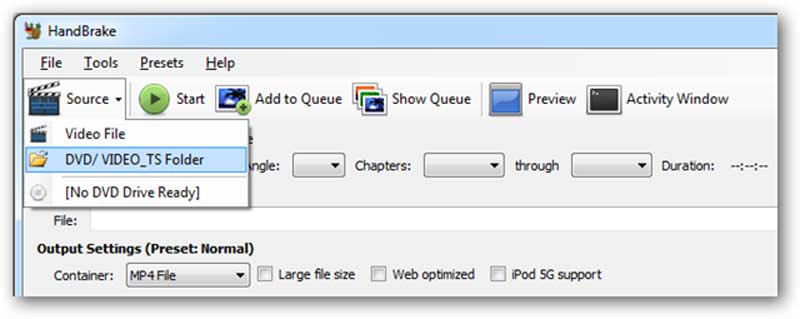
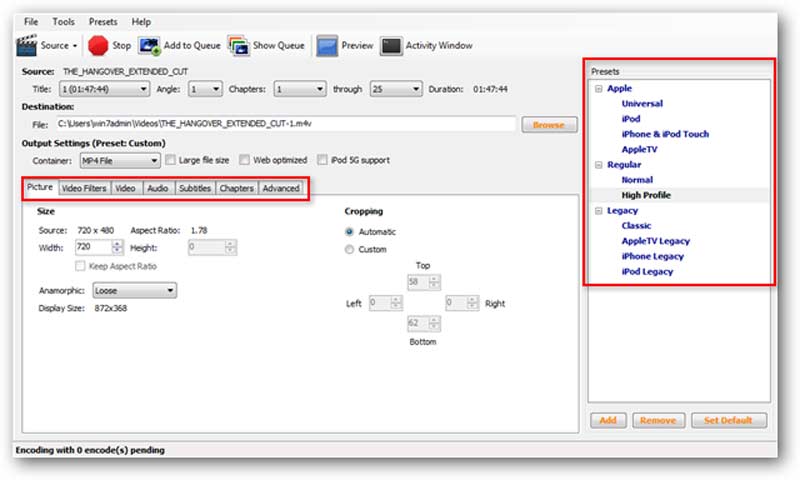
Сначала Freemake Video Converter не был бесплатной программой, но теперь разработчик удалил возможность оплаты из конвертера DVD в MP4. Итак, вы можете скачать его и изменить свой DVD на видео MP4.
Основные особенности
Как конвертировать DVD в MP4 с помощью Freemake Video Converter
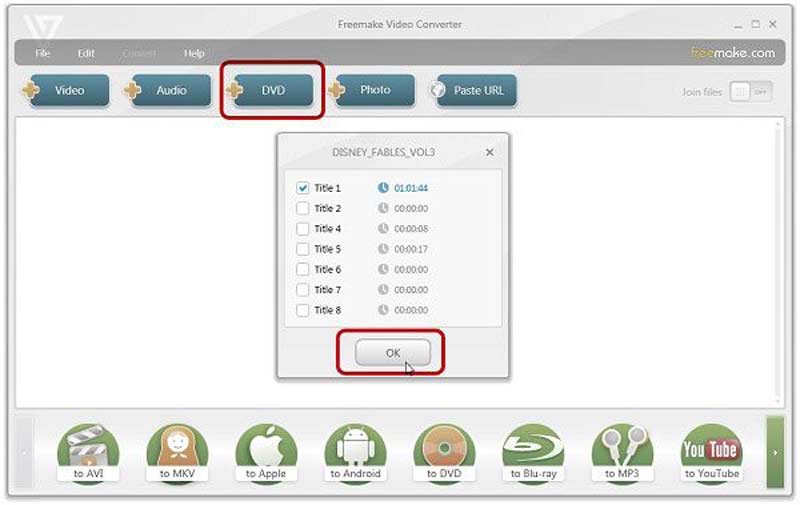
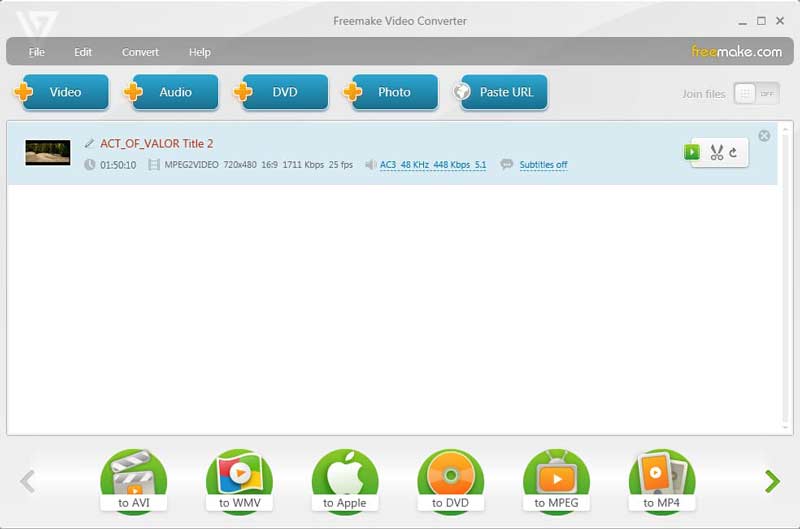
VLC - еще один конвертер DVD в MP4 с открытым исходным кодом, но большинство людей используют его как бесплатный медиаплеер. Фактически, VLC поставляется с широким спектром дополнительных функций, включая преобразование видеоформатов, редактирование видеоИ многое другое.
Основные особенности
Как конвертировать DVD в MP4 с VLC
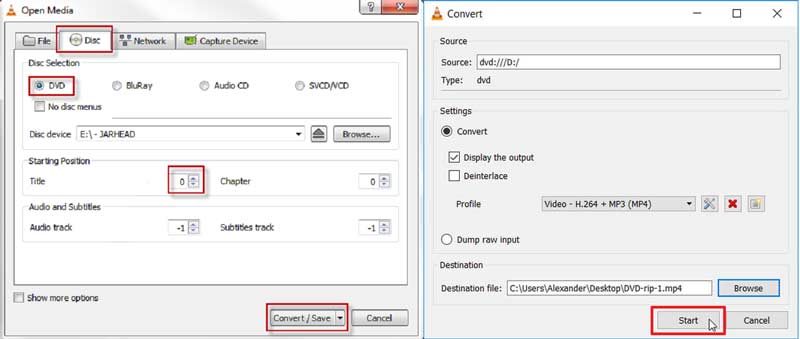
WinX DVD Ripper Free Edition - это бесплатный конвертер DVD в MP4 с некоторыми ограничениями. Он не может обойти защиту коммерческих DVD. Более того, пользовательские параметры и форматы вывода ограничены.
Основные особенности
Как конвертировать DVD в MP4 с помощью WinX DVD Ripper
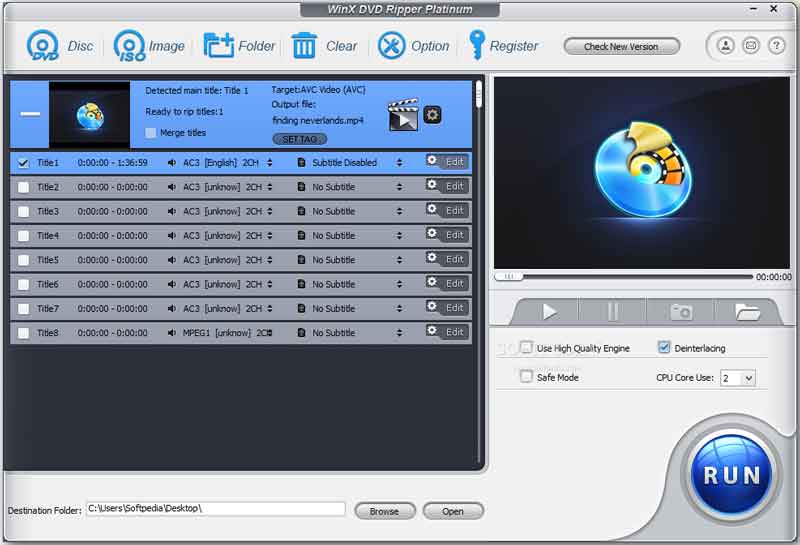
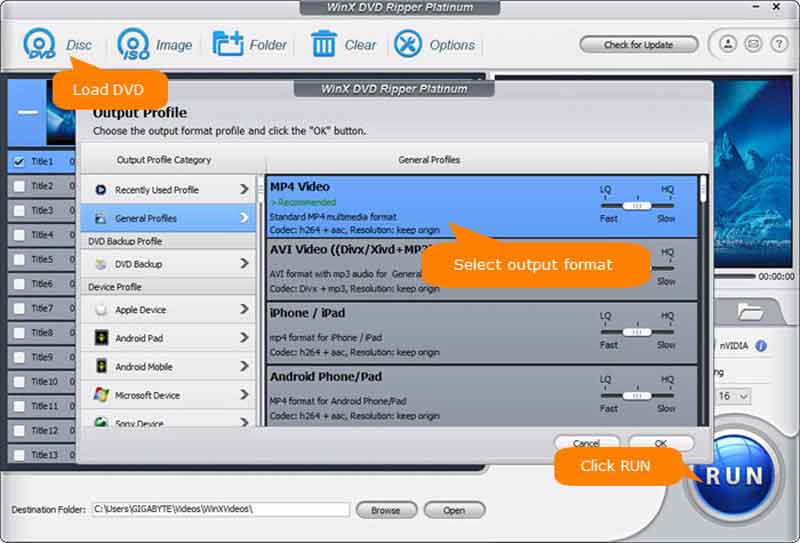
Может ли VLC конвертировать DVD в MP4 с субтитрами?
VLC может конвертировать DVD в MP4 только с основными субтитрами, если он содержит несколько субтитров.
Законно ли конвертировать DVD в MP4?
Копирование DVD в MP4 для личного использования - это нормально, но вы не должны распространять видео в Интернете без разрешения.
Может ли DVD Shrink конвертировать DVD в MP4?
DVD Shrink может только конвертировать DVD в образ ISO, но не копировать в цифровое видео.
Заключение
Теперь вы должны изучить 5 лучших конвертеров DVD в MP4 для ПК и компьютеров Mac. Они могут помочь вам сделать резервную копию DVD-дисков с фильмами на вашем компьютере в виде цифровых видео. Aiseesoft Video Converter Ultimate - самый экономичный вариант как для новичков, так и для опытных пользователей. Если у вас есть другие вопросы, оставьте свое сообщение под этим сообщением.
Конвертировать DVD
Конвертер DVD 1.1 1.2 конвертировать DVD в MP4 1.3 Конвертировать DVD в iMovie 1.4 Конвертировать DVD в iTunes 1.5 Конвертировать DVD в ПК
Video Converter Ultimate — отличный видео конвертер, редактор и энхансер для преобразования, улучшения и редактирования видео и музыки в 1000 и более форматах.
100% безопасность. Без рекламы.
100% безопасность. Без рекламы.